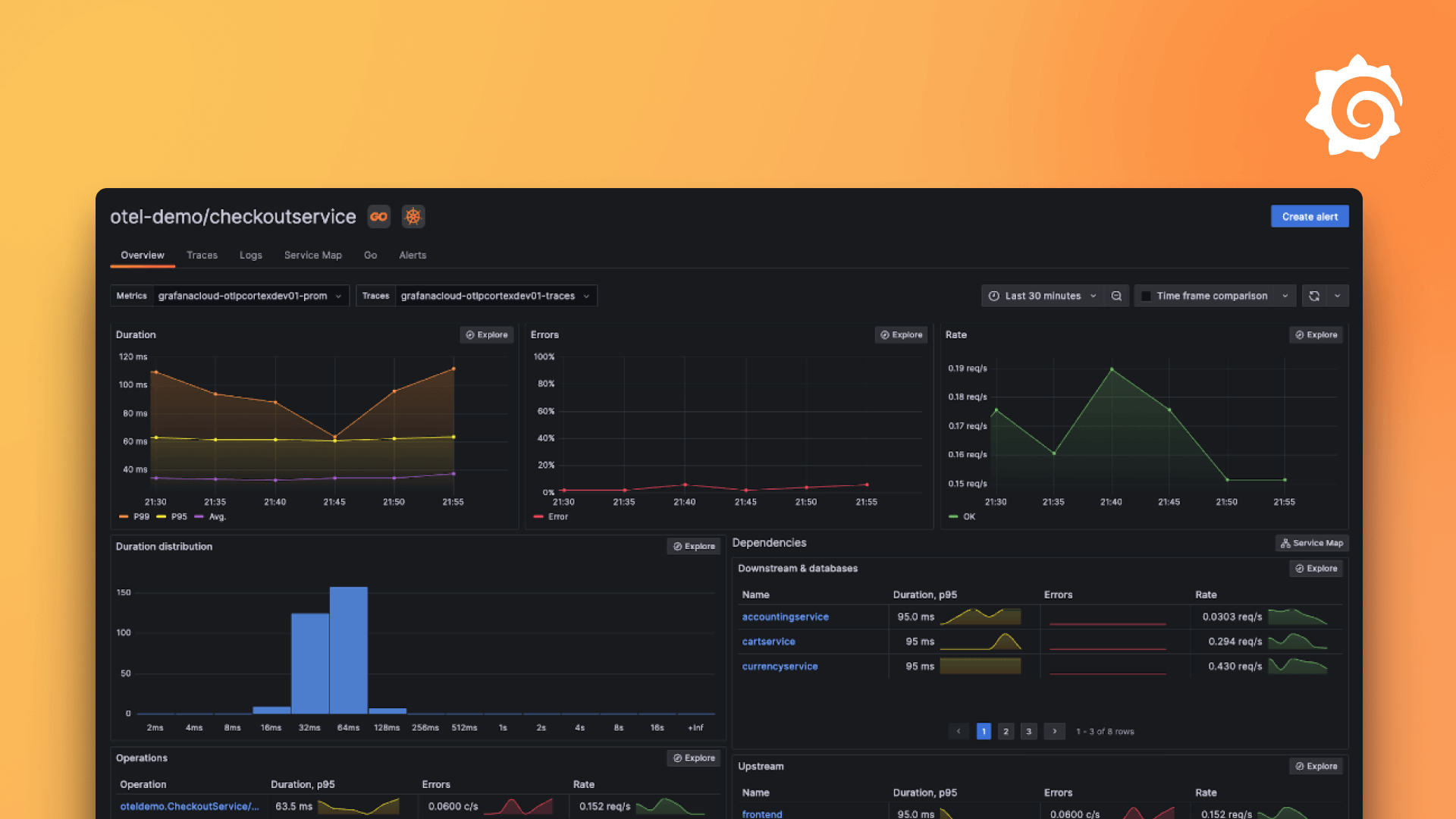快速入门:使用 Beyla 检测 Java 服务
1. 运行一个可检测的 Java 服务
运行一个可检测的 Java 服务或下载并运行一个简单的示例Java HTTP 服务。
curl -OL https://raw.githubusercontent.com/grafana/beyla/main/examples/quickstart/java/Quickstart.java
javac Quickstart.java && java Quickstart2. 下载 Beyla
从Beyla 发布页面下载最新的 Beyla 可执行文件。解压并将 Beyla 可执行文件复制到您的 $PATH 中的任何位置。
3. (可选) 获取 Grafana Cloud 凭据
Beyla 可以将指标和跟踪导出到任何 OpenTelemetry 端点,也可以将指标作为 Prometheus 端点公开。但是,我们推荐使用 Grafana Cloud 中的 OpenTelemetry 端点。您可以在 Grafana 网站上获取一个免费的 Grafana Cloud 账户。
在 Grafana Cloud 门户中,找到 OpenTelemetry 框并点击 配置。

在 密码 / API 令牌 下,点击 立即生成 并按照说明创建默认 API 令牌。
环境变量 将填充一组标准的 OpenTelemetry 环境变量,这些变量将为 Beyla 提供连接端点和凭据信息。

复制环境变量 并保留以备后续步骤使用。
4. 使用最小配置运行 Beyla
要运行 Beyla,首先设置以下环境变量
- 从上一步复制的
OTEL_EXPORTER_OTLP_PROTOCOL、OTEL_EXPORTER_OTLP_ENDPOINT和OTEL_EXPORTER_OTLP_HEADERS变量。 BEYLA_OPEN_PORT: 被检测服务使用的端口(例如,80或443)。如果使用本指南第一部分中的示例服务,请将此变量设置为8080。
为了方便本地测试,设置 BEYLA_TRACE_PRINTER=text 环境变量。设置此选项后,Beyla 会将跟踪信息以文本格式打印到标准输出。
注意:Beyla 需要管理员 (sudo) 权限,或者至少需要被授予 CAP_SYS_ADMIN 能力。
export BEYLA_OPEN_PORT=8080
export BEYLA_TRACE_PRINTER=text
export OTEL_EXPORTER_OTLP_PROTOCOL="http/protobuf"
export OTEL_EXPORTER_OTLP_ENDPOINT="https://otlp-gateway-prod-eu-west-0.grafana.net/otlp"
export OTEL_EXPORTER_OTLP_HEADERS="Authorization=Basic ...your-encoded-credentials..."
sudo -E beyla5. 测试服务
在 Beyla 和服务正在运行的情况下,向被检测服务发起 HTTP 请求
curl https://:8080/fooBeyla 应该会输出类似于以下的跟踪信息到标准输出
2024-01-09 10:31:33.19103133 (3.254486ms[3.254486ms]) 200 GET /foo [127.0.0.1]->[127.0.0.1:8080]
size:80B svc=[{quickstart java lima-ubuntu-lts-5074}] traceparent=[00-46214bd23716280eef43cf798dbe5522-0000000000000000-01]以上跟踪信息显示
2024-01-09 10:31:33.19103133: 跟踪时间(3.254486ms[3.254486ms]): 请求总响应时间200 GET /foo: 响应码、HTTP 方法和 URL 路径[127.0.0.1]->[127.0.0.1:8080]源和目标host:portsize:80B: HTTP 请求大小(头部和正文总和)svc=[{quickstart java lima-ubuntu-lts-5074}]:quickstart服务,运行在javaVM 中,自动创建的服务实例名称为lima-ubuntu-lts-5074traceparent,如果父请求未指定,则使用父请求接收到的或新的随机值
几分钟后,跟踪信息将出现在 Grafana Cloud 中。例如,在跟踪浏览器中

6. 配置路由
Grafana Cloud 中显示的 span 名称是通用的 GET /**,它本应该显示类似 GET /foo 的信息(测试请求 URL 的路径)。
Beyla 将任何未知 URL 路径归类为 /**,以避免意外的基数爆炸。
配置路由,告知 Beyla 预期的路由。
对于本快速入门,让 Beyla 启发式地对路由进行分组。
首先,创建一个包含以下内容的 config.yml 文件
routes:
unmatched: heuristic然后,使用 -config 参数运行 Beyla
sudo -E beyla -config config.yml最后,发起 HTTP 请求
curl https://:8080/foo
curl https://:8080/user/1234
curl https://:8080/user/5678Grafana 现在将启发式地为每个跟踪分配一个路由。/foo 拥有自己的路由,而 /user/1234 和 /user/5678 被分组到 /user/* 路由中。

后续步骤
- 获取有关不同Beyla 配置选项的更多详细信息。
- 了解如何将 Beyla 部署为Docker 容器 或 Kubernetes DaemonSet 或 sidecar。